Szukając sposobu na stworzenie mapy offline do aplikacji Locus której można użyć przy braku zasięgu / w trybie samolotowym natrafiłem na aplikacje Mobile Atlas Creator.

Aplikacja Mobile Atlas Creator potrafi zapisać mapę w wielu różnych formatach na wiele urządzeń a jednym z nich jest format MBTiles który można otwierać na telefonie za pomocą aplikacji Locus.
Najpierw musimy zainstalować MOBAC:
1. Pobieramy aktualną wersję MOBAC ze strony projektu: https://mobac.sourceforge.io/ – TUTAJ wersja aktualna na czas pisania postu.
2. Pobieramy Eclipse Adoptium OpenJDK wymagany do uruchomienia MOBAC. TUTAJ wersja aktualna na czas pisania postu.
3. Instalujemy pobrane w punkcie 2 OpenJDK, w trakcie instalacji musimy zaznaczyć instalacje opcjonalnych opcji:
– Set JAVA_HOME variable
– JavaSoft (Oracle) registry keys
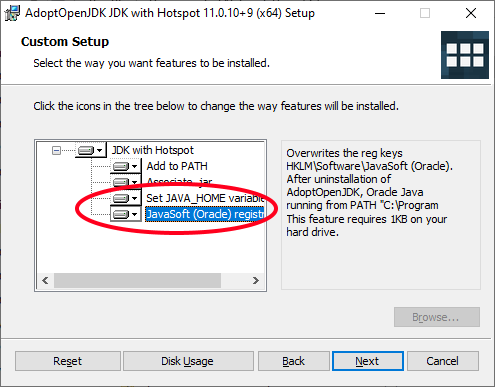
4. Rozpakowujemy Mobile Atlas Creator i przechodzimy do rozpakowanego folderu.
5. Pobieramy plik geoportalpl-GUGiK-topo, geoportalpl.xml, geoportalpl2.xml, geoportalpl-TOPO.xml oraz opentopomap.xml
6. Do podfolderu mapsources wewnatrz wklejamy Mobile Atlas Creator wklejamy pobrane geoportalpl.xml oraz opentopomap.xml. Te pliki umożliwią nam dostęp do zdjęć lotniczych wysokiej rozdzielczości z portalu geoportal.gov.pl oraz do map topograficznych z opentopomap.org
Uruchamiamy program i możemy przejść do tworzenia mapy mbtiles.
1. Tworzymy nowy atlas wybierając jako format atlasu MBTiles SQLite:
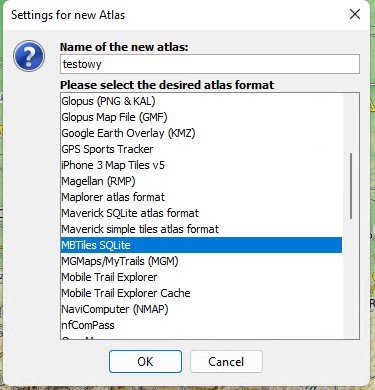
2. W zależności czy chcemy stworzyć mapę topo czy ortofoto wybieramy odpowiednio Geoportal (nie pokrywa całej polski) albo Open Topo Map:
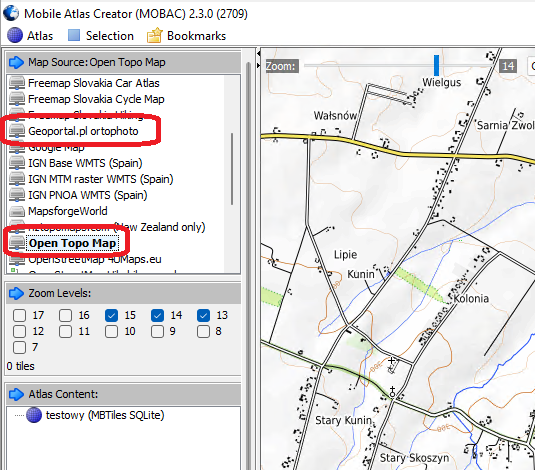
3. Trzymając lewy klawisz myszy zaznaczamy interesujący nas fragment mapy (1), zaznaczamy jakie poziomy zbliżenia chcemy mieć w mapie offline (2) nadajemy warstwie nazwę (3) i klikamy Add selection (4) aby dodać wybrany obszar do naszego atlasu:
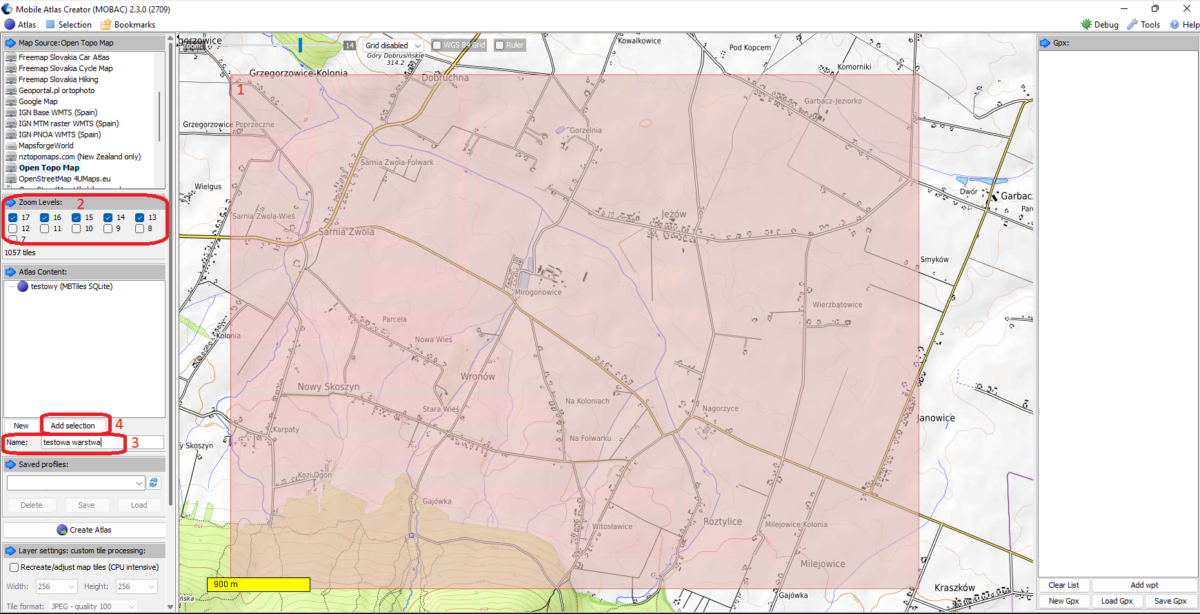
4. Kiedy wszystko jest gotowe klikamy Create Atlas:
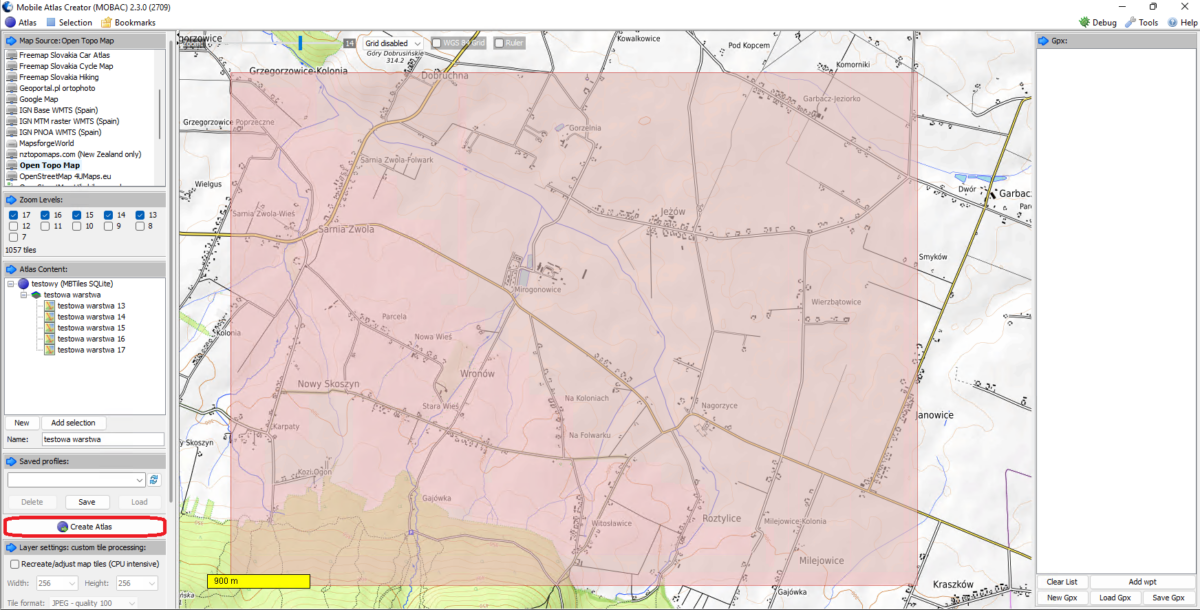
5. Kiedy program zakończy pobieranie danych i tworzenie naszego pliku mbtiles (Status: Finished) kliknij Open Atlas Folder.
W tym folderze będzie plik .mbtiles który należy skopiować na telefon i uruchomić aplikacją Locus
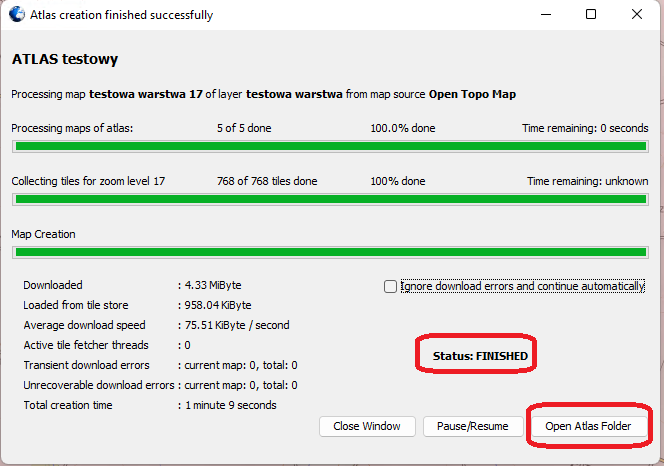
Gotowe 🙂
Linkografia:

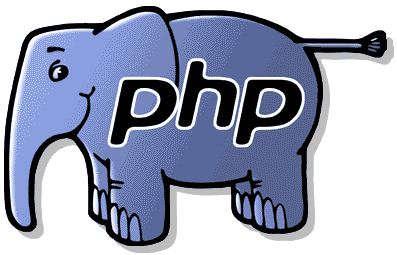


Komentarz do “Tworzenie map offline w formacie .mbtiles do użycia np. w aplikacji Locus – Mobile Atlas Creator”
Useless 😝🖕